Aumentar a quota de pedidos para a Base de Dados SQL do Azure e a Instância Gerida SQL
Aplica-se a:Banco de Dados SQL do Azure Instância Gerenciada SQL
do Azure
Este artigo explica como solicitar um aumento de cota para o Banco de Dados SQL do Azure e a Instância Gerenciada SQL do Azure. Ele também explica como habilitar o acesso de assinatura a uma região e como solicitar a habilitação de hardware específico em uma região.
Crie um novo pedido de suporte
Use as etapas a seguir para criar uma nova solicitação de suporte do portal do Azure para o Banco de Dados SQL.
No menu do portal do Azure, selecione Ajuda + suporte.
Em Ajuda + suporte, selecione Nova solicitação de suporte.
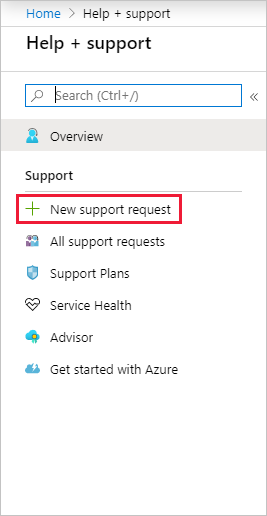
Para Tipo de problema, selecione Limites de serviço e subscrição (quotas) .

Para Subscrição, selecione a subscrição cuja quota quer aumentar.
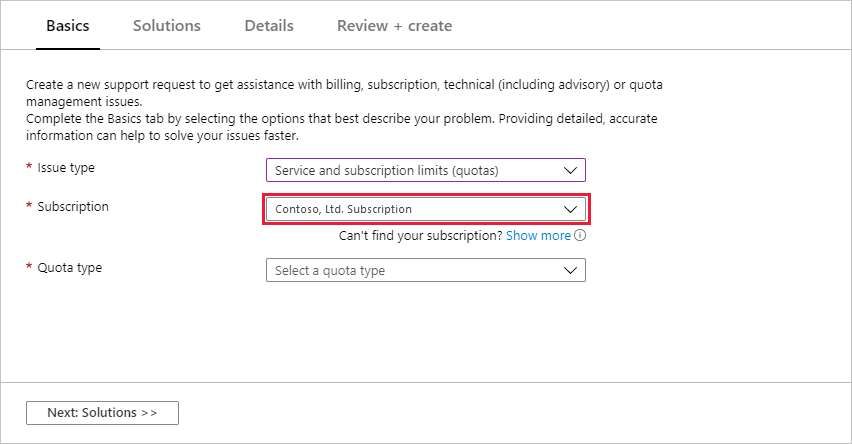
Para Tipo de cota, selecione um dos seguintes tipos de cota:
- Banco de dados SQL para cotas de banco de dados único e pool elástico.
- Instância gerenciada do Banco de dados SQL para instâncias gerenciadas.
Em seguida, selecione Next: Solutions >>.

Na janela Detalhes, selecione Introduzir detalhes para introduzir informações adicionais
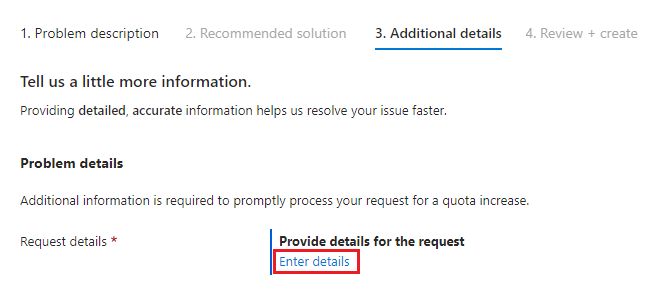
Selecionar Inserir detalhes exibe a janela Detalhes da cota que permite adicionar informações adicionais. As seções a seguir descrevem as diferentes opções para os tipos de cota Banco de Dados SQL e Instância Gerenciada SQL .
Tipos de cota do Banco de dados SQL
As seções a seguir descrevem as opções de aumento de cota para os tipos de cota do Banco de dados SQL:
- Unidades de transação de base de dados (DTUs) por servidor
- Servidores por subscrição
- Acesso à região para subscrições ou hardware específico
Unidades de transação de base de dados (DTUs) por servidor
Use as etapas a seguir para solicitar um aumento nas DTUs por servidor.
Selecione as unidades de transação de banco de dados (DTUs) por tipo de cota de servidor .
Na lista Recurso, selecione o recurso de destino.
No campo Nova cota, insira o novo limite de DTU que você está solicitando. Em seguida, selecione Salvar e continue a salvar as alterações.
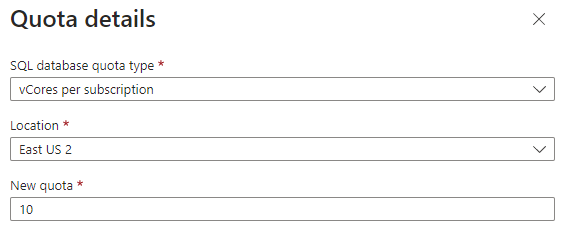
Para obter mais informações, consulte Limites de recursos para bancos de dados únicos usando o modelo de compra de DTU e Limites de recursos para pools elásticos usando o modelo de compra de DTU.
Servidores por subscrição
Use as etapas a seguir para solicitar um aumento no número de servidores por assinatura.
Selecione o tipo de cota Servidores por assinatura .
Na lista Local, selecione a região do Azure a ser usada. A cota é por assinatura em cada região.
No campo Nova cota, insira sua solicitação para o número máximo de servidores nessa região. Em seguida, selecione Salvar e continue a salvar as alterações.
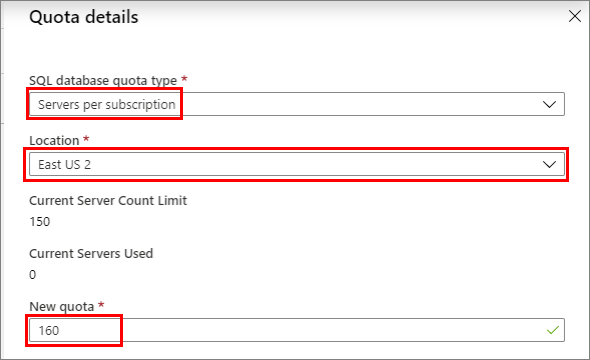
Para obter mais informações, consulte Limites de recursos do Banco de dados SQL e governança de recursos.
Habilitar o acesso de assinatura a uma região
Alguns tipos de oferta não estão disponíveis em todas as regiões. Poderá ver um erro como o seguinte:
Your subscription does not have access to create a server in the selected region. For the latest information about region availability for your subscription, go to aka.ms/sqlcapacity. Please try another region or create a support ticket to request access.
Se sua assinatura precisar de acesso em uma região específica, selecione a opção Acesso à região. Na sua solicitação, especifique a oferta e os detalhes da SKU que você deseja habilitar para a região. Para explorar as opções de oferta e SKU, consulte Preços do Banco de Dados SQL do Azure.
Selecione o tipo de cota de acesso à região.
Na lista Selecione um local, selecione a região do Azure a ser usada. A cota é por assinatura em cada região.
Insira os detalhes do Consumo Esperado . Em seguida, selecione Salvar e continue a salvar as alterações.
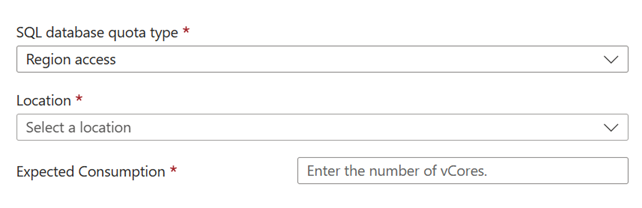
Solicitar a ativação de hardware específico em uma região
Se o hardware que você deseja usar não estiver disponível em sua região, você poderá solicitá-lo usando as etapas a seguir. Para obter mais informações sobre disponibilidade regional de hardware, consulte Configurações de hardware para Banco de dados SQL ou Configurações de hardware para instância gerenciada SQL.
Selecione o Outro tipo de cota de solicitação de cota.
No campo Descrição, indique o seu pedido, incluindo o nome do hardware e o nome da região em que precisa dele.
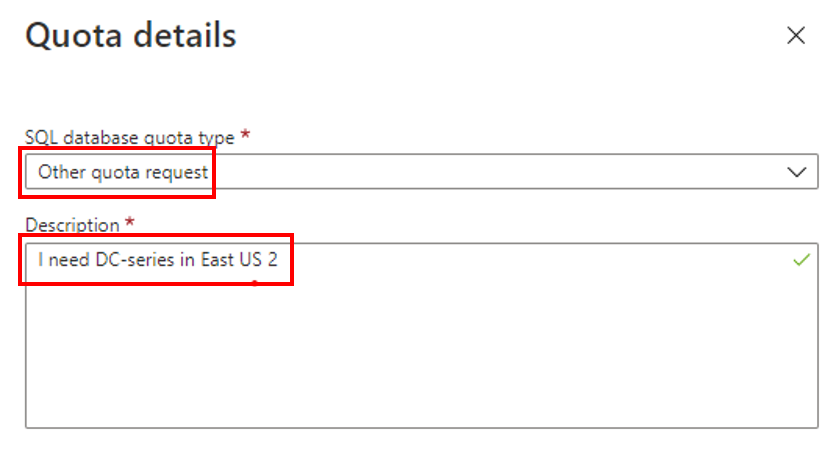
Submeter o pedido
O passo final é preencher os detalhes restantes do seu pedido de quota de Base de Dados SQL. Em seguida, selecione Avançar: Revisar + criar>> e, depois de revisar os detalhes da solicitação, selecione Criar para enviar a solicitação.
